ESET PROTECT Web Console
Accedere a ESET PROTECT Web Console
•Sul server Windows locale (la macchina che ospita Web Console):
Fare clic su Avvia > Tutti i programmi > ESET > ESET PROTECT Web Console.
•Da qualsiasi postazione con accesso a Internet al server web, digitare l’URL nel seguente formato (sostituire “yourservername” con il nome effettivo o l’indirizzo IP del server web): https://yourservername/era/
Nel browser web predefinito si apre una schermata di autenticazione. In caso di visualizzazione di un avviso relativo al certificato SSL, aggiungere l’eccezione del certificato al browser web in uso.
Utilizzare un browser web supportato per effettuare la connessione a ESET PROTECT Web Console. |
Quando si esegue l’autenticazione a Web Console per la prima volta, viene visualizzato il tour di ESET PROTECT ed è possibile utilizzare la procedura guidata per eseguire la distribuzione delle istanze di ESET Management Agent sui computer della rete.
Interfaccia utente di ESET PROTECT Web Console
L’interfaccia utente di ESET PROTECT Web Console è formata da varie parti:
•È possibile utilizzare lo strumento Cerca nella parte superiore di ESET PROTECT Web Console.
•Fare clic su Collegamenti rapidi per eseguire alcune delle azioni di Web Console utilizzate più comunemente.
•Per assistenza sull'utilizzo di ESET PROTECT, fare clic sull'icona ![]() Guida nell'angolo in alto a destra e selezionare <Current topic>: Guida. Verrà visualizzata la finestra della guida corrispondente della pagina corrente.
Guida nell'angolo in alto a destra e selezionare <Current topic>: Guida. Verrà visualizzata la finestra della guida corrispondente della pagina corrente.
•Nell’angolo in alto a destra è visualizzato l’utente corrente con il conto alla rovescia del timeout della relativa sessione. Fare clic su Esci per chiudere la sessione in qualsiasi momento. In caso di scadenza di una sessione (per inattività dell’utente), l'utente dovrà effettuare nuovamente l’autenticazione.
•Il menu principale sulla sinistra di Web Console contiene strumenti che gli amministratori possono utilizzare per gestire le soluzioni di protezione client e le impostazioni di ESET PROTECT Server. È possibile utilizzare gli strumenti disponibili in Altro per configurare l’ambiente di rete e ridurre al minimo le esigenze di manutenzione. È inoltre possibile configurare le notifiche e i dashboard per rimanere aggiornati sullo stato della rete. Fare clic su ![]() per espandere il menu sulla sinistra della schermata; fare clic su
per espandere il menu sulla sinistra della schermata; fare clic su ![]() Comprimi per comprimerlo.
Comprimi per comprimerlo.
•Nella parte in alto a sinistra della schermata, accanto al nome di ESET PROTECT, è presente la relativa icona di navigazione ![]() che aiuta l’utente a navigare tra ESET PROTECT e gli altri prodotti installati: ESET Inspect, ESET Business Account ed ESET MSP Administrator.
che aiuta l’utente a navigare tra ESET PROTECT e gli altri prodotti installati: ESET Inspect, ESET Business Account ed ESET MSP Administrator.
•![]() indica sempre la presenza di un menu contestuale.
indica sempre la presenza di un menu contestuale.
•Fare clic su ![]() Aggiorna per ricaricare/aggiornare le informazioni visualizzate.
Aggiorna per ricaricare/aggiornare le informazioni visualizzate.
•I pulsanti nella parte inferiore della pagina sono unici per ciascuna sezione e funzione e sono descritti in modo dettagliato nei capitoli corrispondenti.
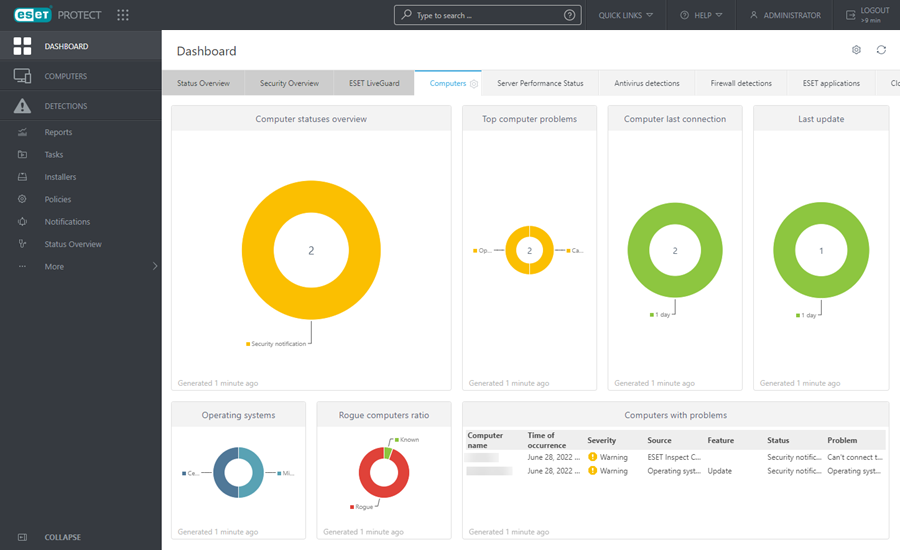
Gli argomenti sottostanti illustrano le voci del menu principale:
|
|
|
|
|